Netflix 是一個熱門的串流媒體平台,提供多種高品質的影片和電影內容。然而,對許多人來說,在大電視螢幕上觀看 Netflix 影片比在小螢幕上觀看更有吸引力。此外,在電視上觀看 Netflix 還能讓你與家人和朋友一起享受。那麼,究竟該如何在電視上觀看 Netflix 呢?有哪些注意事項呢?
在本文中,我們將回答這些問題。七種方法我們還將解釋您無法在電視上播放 Netflix 的主要原因以及如何解決問題。請閱讀到最後!

要在電視上觀看 Netflix,您需要做一些準備。在了解具體步驟之前,請確保您符合以下要求:
• 我有一個 Netflix 帳號。
• 您已成功連線至網路。
• 您的電視配備 HDMI 連接埠。
在電視上觀看 Netflix 最有效的方式是StreamByte 視頻一種方法是將 Netflix 影片下載為 MP4 格式,然後傳輸到電視上。此解決方案相容於智慧電視和非智慧電視,無需購買專門的媒體播放器。操作簡單, 您可以離線觀看 Netflix 視頻此外,您可以輕鬆繞過 Netflix 的下載限制,這樣您就可以在沒有 Wi-Fi 的情況下在電視上舒適、無限制地欣賞 Netflix 影片!
」StreamByte 視頻「不僅允許您從主要的串流媒體視頻服務批量下載視頻,而且還允許您從各種小型視頻服務批量下載視頻。此外,簡單的界面使得即使是初學者也可以輕鬆直觀地操作。高品質、高速下載它的強大之處也是它相較於其他工具的最大優勢。如果你想在電視上觀看Netflix,不妨試試。
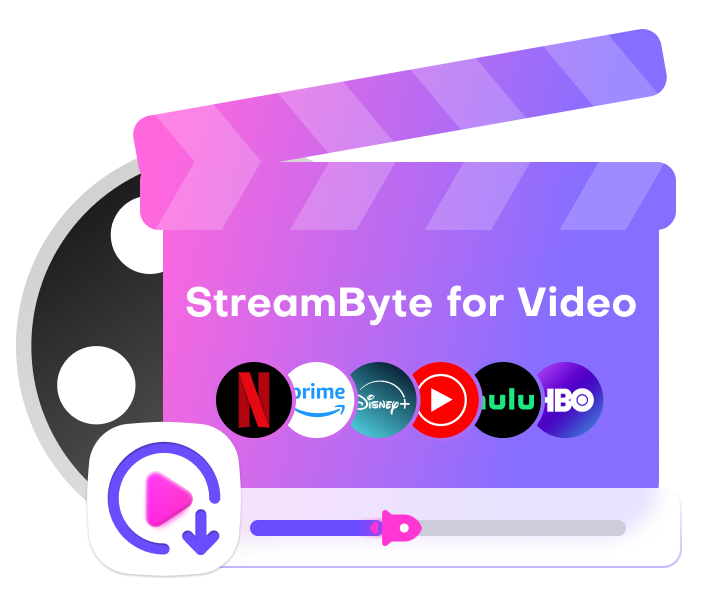
“為什麼我們推薦 StreamByte 用於視頻”
這裡, ”StreamByte 視頻我們將解釋如何使用它在電視上輕鬆觀看 Netflix。
步驟1“StreamByte 影片”登入然後,主介面上將顯示包括Netflix在內的主要串流媒體服務。從清單中選擇Netflix。

第2步當你打開要下載的影片頁面時,軟體會分析影片並雲形圖示(您也可以透過在介面中貼上視訊網址進行搜尋。)
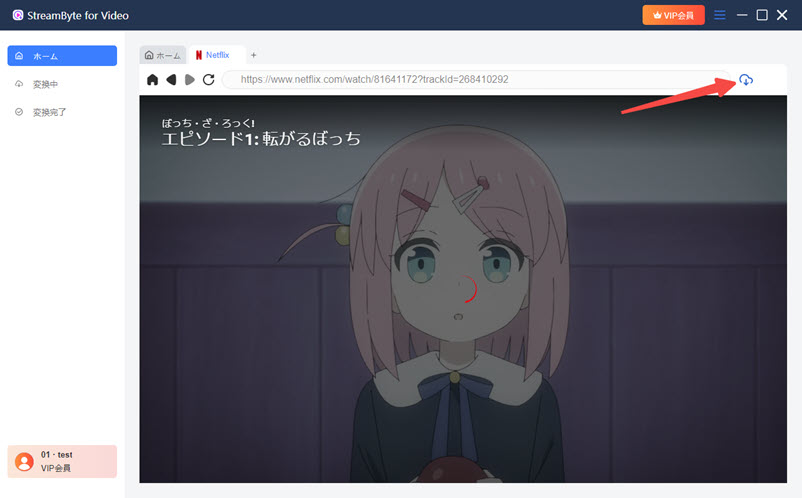
步驟3,雲形圖示您可以根據自己的喜好點擊更改輸出格式、音訊、字幕等設定。
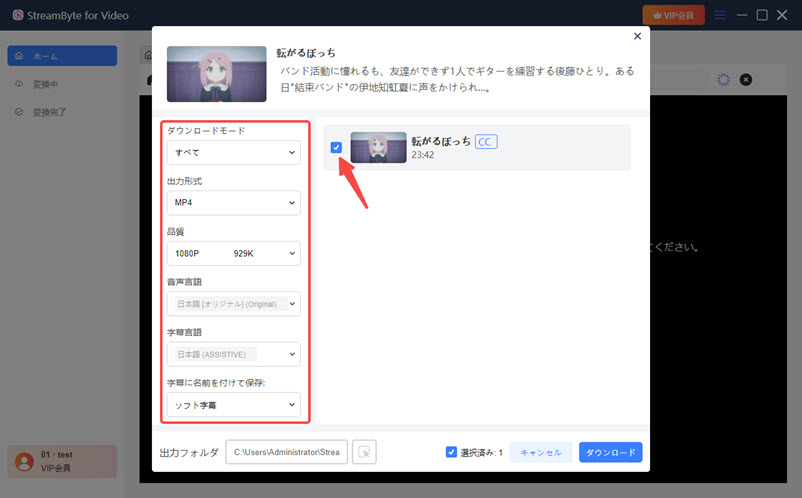
步驟4,最後,”下載」按鈕下載影片。您可以在「轉換」畫面上看到下載進度。下載完成後,您可以將 Netflix 影片傳輸到電視上並在電視上觀看 Netflix。
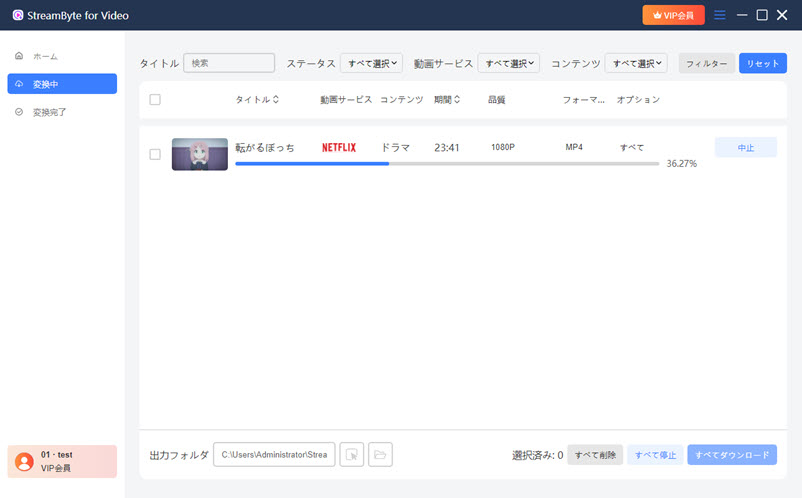
透過這些步驟,您可以輕鬆觀看 Netflix電影您可以下載 Netflix 並在電視上觀看。 Netflix 官方 App 和下載內容均無播放時長限制,讓您可以隨時享受高品質視頻,不受時間限制。高速下載使用函數4K 高解析度最大的優點是內容保存流暢,並且確保電視上的播放品質。StreamByte 視頻「對於想要在電視上觀看 Netflix 的用戶來說,這是一個理想的選擇。
大多數現代電視HDMI端子它有一個端口,使用此接口連接其他設備以在電視上觀看 Netflix 是最通用的選項之一。
若要將電視連接到另一台設備,請依照下列步驟操作:
步驟1首先,檢查電視的背面或側面。HDMI 連接埠位置一旦決定使用哪個端口,請準備一條 HDMI 電纜。
第2步確保將 HDMI 電纜的一端連接到另一台設備上的 HDMI 輸出端口,另一端連接到電視上的 HDMI 輸入端口。
步驟3,最後按“輸入切換按下“”按鈕,選擇連接的HDMI號碼,電視機上將顯示外部設備的畫面。

此方法可讓您透過電腦或其他裝置在電視上觀看 Netflix。但是,此方法需要網路連接,通訊環境請注意,如果連線不穩定,您可能會遇到畫質不佳或播放中斷的情況。如果您想在電視上觀看 Netflix,而不受網路連線的限制,StreamByte 視頻我們建議您從下載影片然後在電視上播放。
部分藍光播放器支援 Wi-Fi 連接,只需連接網路即可像智慧電視一樣使用。連線後,您可以將藍光播放器連接到電視並下載 Netflix App,即可在電視上觀看 Netflix 內容。以下是支援此功能的主要藍光播放器:
索尼 BDP-S6700
LG BP350
松下DP-UB420
三星 BD-J5700

您可以直接從電視的應用程式商店下載 Netflix 應用,只需使用遙控器即可輕鬆完成設定。在智慧電視上觀看 Netflix 影片非常簡單,只需按照以下說明操作即可。
步驟1、智慧電視網路連接到:
第2步,"Netflix“安裝應用程式。
步驟3然後,您可以登入 Netflix 並在電視上觀看 Netflix 影片。
在上一篇文章中,我們介紹如何使用智慧電視輕鬆在電視上觀看 Netflix 影片。那麼,有沒有辦法在普通電視上觀看 Netflix 影片呢?當然有。如果您使用串流媒體播放器,您可以在普通電視上輕鬆觀看 Netflix 影片。串流媒體播放器是將智慧型手機螢幕顯示在電視上的專用裝置。蘋果電視、亞馬遜 Fire TV 棒、Chromecast以下是有關如何使用每個媒體播放器在電視上觀看 Netflix 的快速指南。
步驟1,蘋果電視連接電源後,將其連接到電視上的 HDMI 連接埠。
第2步,將電視輸入來源設定為“蘋果電視「切換到」。
步驟3開啟 iPhone 上的藍牙,將其連接到 Apple TV,然後使用 Apple ID 登入。登入並完成基本設定。
步驟4,在電視的主螢幕上「Netflix」應用程式登入後,您就可以開始在電視上觀看 Netflix。
步驟1,亞馬遜 Fire TV 棒連接電源後,將其連接到電視上的 HDMI 連接埠。
第2步,將電視輸入來源設定為“亞馬遜 Fire TV 棒「。
步驟3在電視主畫面上,點選「Netflix安裝完成後,點擊“下載”並啟動應用程式。登入後,即可在電視上觀看 Netflix。
步驟1,Chromecast連接電源後,將其連接到電視上的 HDMI 連接埠。
第2步,將電視輸入來源設定為“Chromecast「。
步驟3在電視主畫面上,點選「Netflix安裝完成後,點擊“下載”並啟動應用程式。登入後,即可在電視上觀看 Netflix。
步驟4在您的智慧型手機或平板電腦上安裝 Chromecast 應用程式並將其連接到同一個 Wi-Fi 網路。Netflix啟動應用程序,選擇您想要觀看的標題,然後它就會顯示出來。演員圖標點擊即可在電視上觀看 Netflix。
您也可以使用遊戲機在電視上觀看 Netflix。微軟大多數主流遊戲機(例如 Netflix)都支援下載 Netflix App。只需在遊戲機上安裝 Netflix App 並將其連接到電視,即可立即在電視上觀看 Netflix 內容。該 App 適用於所有遊戲機。網上商店你可以從這裡獲取。目前已確認相容 Netflix 的主要遊戲機如下。供你參考:
PlayStation 3
PlayStation 4
PlayStation 5
Xbox One
Xbox Series X
請注意,任天堂遊戲機已停止支援 Netflix 應用程序,因此請小心您的環境。
您也可以將智慧型手機或行動電話連接到電視,在電視上觀看 Netflix。以下是如何連接智慧型手機或行動電話,在電視上觀看 Netflix 的方法:有線和無線連接又可分為兩種方法:
有線連接在這種情況下,首先檢查您的電視是否支援HDMI端口,然後檢查您使用的HDMI電纜是否與智慧型手機的端口相容。相容性確認這一點後,您就可以透過 HDMI 線將智慧型手機連接到電視,並將電視的輸入開關設定為適當的來源,輕鬆地在電視上觀看 Netflix。

無線連線在這種情況下,您需要使用 Netflix Cast 功能。點選“投射”圖標點擊即可無線連接到電視。但要注意的是,兩台裝置必須連接到同一個 Wi-Fi 網路。此外,投射功能僅在支援此功能的電視上可用。標準版含廣告請注意,如果您使用相容的智慧型手機或 iPhone 上的 AirPlay 功能,則可能無法連接到電視,也無法在電視上觀看 Netflix。
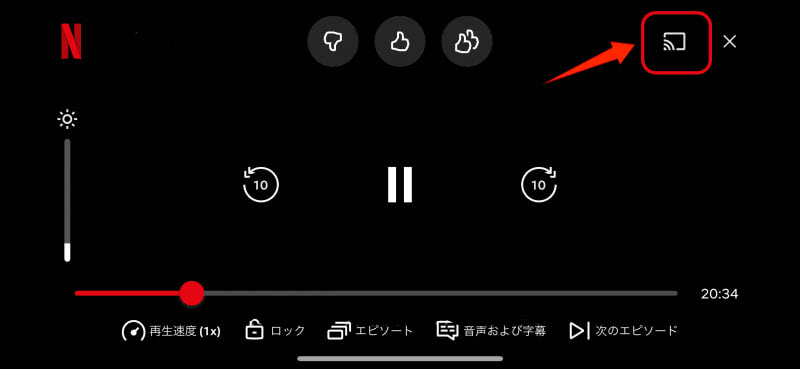
如何在沒有 WIFI 的情況下在電視上觀看 Netflix
通訊環境不穩定的網路連線會顯著降低影片載入速度,導致某些任務掛起,在更嚴重的情況下,甚至會阻止您在電視上觀看 Netflix。
解決方案:首先,請重新連接到網路並重試。此外,通訊環境如果訊號不太好,換到訊號更強的地方可能會有效。此外,如果您已連接 Wi-Fi,請嘗試重新啟動路由器,看看情況是否有所改善。
如果連接的設備不支援 Netflix 應用程序,這也可能是您無法在電視上觀看 Netflix 的原因。
解決方案:請檢查您連接到電視的裝置版本。如果版本不正確,您將無法在電視上播放 Netflix。最新版本請更新至並嘗試再次播放。
如果您在電視上播放 Netflix 時看到錯誤代碼,可能是由於 Netflix 伺服器出現問題。
解決方案如果您在螢幕上看到錯誤代碼或訊息,在 Netflix 幫助中心搜尋該代碼可能有助於找出原因,或者您可以等待一段時間再試一次。
HDMI 連接線連接問題
如果您使用 HDMI 連接線連接設備,連接不良可能會導致您無法在電視上觀看 Netflix。
解決方案:首先,請確保您要連接的電視和裝置相容於 HDMI 連線。然後,檢查 HDMI 線的連接狀態,並嘗試斷開連接後再重新連接,看看是否有幫助。
很遺憾,Netflix 的「標準(含廣告)」服務不允許您使用行動裝置在電視上觀看 Netflix。如果您想在電視上觀看 Netflix,StreamByte 視頻使用影片下載軟體,例如影片下載軟體我們建議您將內容傳輸到電視上觀看。
Netflix 可以在電視上同時觀賞。但是,即使您在電視上觀看 Netflix,也可能因訂閱套餐而異。設備限制適用。 Netflix 提供多種套餐,因此可觀看的裝置數量和影片數量限制也因套餐而異。如果已達到裝置數量限制,可能會出現錯誤訊息,而且您可能無法在電視上觀看 Netflix。請在下方查看每個套餐可觀看的設備數量。
| 計劃 | 可下載的標題數量(每台設備) | 可供查看的設備數量 | 費用 |
| 廣告支援計劃 | 每月15件作品 | 2個單位 | 790日元 |
| 無廣告計劃(標準) | 每月100件作品 | 2個單位 | 1,490日圓 |
| 無廣告計劃(高級版) | 100 件作品/月(每台設備每月最多 15 件作品) | 6個單位 | 1,980日圓 |
如果您想不受連接裝置數量的限制,享受 Netflix 的樂趣,StreamByte 視頻我們建議從電視下載影片並將其傳輸到電視上,以便您可以在電視上觀看 Netflix。
在電視上觀看 Netflix 時畫質不佳的可能原因包括網路環境、電視解析度和 Netflix 畫質設定。如果連接不穩定,畫質會自動下降,因此請嘗試斷開連接並重新連接互聯網,或嘗試在訊號穩定的地方觀看。如果電視解析度較低,影片的原始高清畫質無法完全顯示,因此一個解決方案是購買高解析度電視。此外,Netflix 設定可能設定為“低畫質”,因此請在播放前在應用程式內將其變更為“高畫質”。
如果您想享受高品質的圖像而不必擔心網路條件或解析度限制,那麼這就是您的最佳選擇。StreamByte 視頻我們建議您下載並在 Netflix 上觀看。此方法可以將高品質的 Netflix 影片傳輸到電視上,因此無論網路環境如何,您都可以盡情觀看 Netflix 影片。
如果您想在電視上以兩倍速度觀看 Netflix,可以使用 HDMI 連接線將支援兩倍速度播放的裝置(例如智慧型手機或電腦)連接到電視,然後鏡像裝置的螢幕。上一節已介紹了透過 HDMI 連接的步驟。方法二:透過HDMI線連接其他設備」以取得詳細說明,因此請根據需要參閱相關章節。
本文詳細介紹了在電視上觀看 Netflix 的七種方法。主要方法如下:StreamByte 視頻您可以使用 HDMI 線下載影片並將其傳輸到電視上觀看,或者您也可以使用 HDMI 線將裝置連接到電視。我們也會向您展示如何使用遊戲機或媒體播放器在電視上觀看 Netflix。最後,我們也詳細解釋了無法在電視上播放 Netflix 的原因和解決方案,請參考本文。
七種方法中最有效和最推薦的方法是使用“StreamByte for Video”下載視頻,然後將其傳輸到電視上播放。您可以將 Netflix 影片儲存為 MP4 等常見格式。因此,最大的優勢在於您可以輕鬆地在各種設備上播放下載的視頻,包括電視。使用該軟體下載Netflix影片後,您可以放心觀看,而不必擔心觀看時間限製或裝置限制。標準版含廣告「計劃,你仍然可以在電視上觀看 Netflix
「StreamByte for Video」提供免費試用版,因此如果您想在電視上觀看 Netflix,為什麼不嘗試一下呢?

獲取有關 StreamByte 的最新新聞、產品升級、資訊、指南、折扣等。
請輸入有效的電子郵件地址。